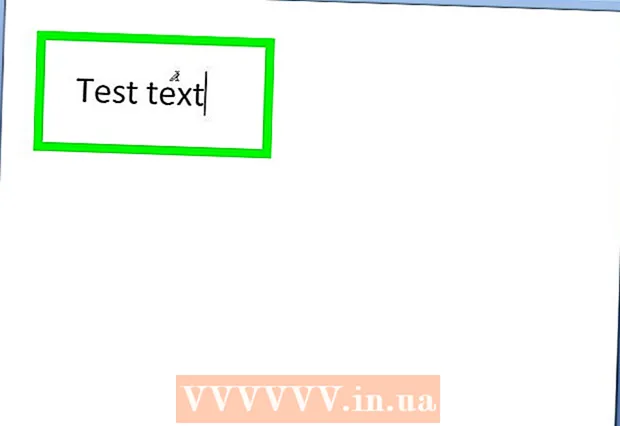Автор:
Eugene Taylor
Жаратылган Күнү:
14 Август 2021
Жаңыртуу Күнү:
1 Июль 2024

Мазмун
Бул макалада iPhone же iPadдан Twitterдин Өркүндөтүлгөн Издөө Формасы аркылуу кимдир бирөөнүн эски твиттерин табууга үйрөтөт. Колдонуучу өзүнүн твиттерин өчүрбөсө, купуялабаса же каттоо эсебиңизди жаппаса, колдонуучу эки конкреттүү датанын аралыгында жөнөткөн твиттерин оңой эле таба аласыз.
Басуу
 Колдонуучу качан Twitter колдоно баштаганын билип алыңыз. Кимдир бирөөнүн эски твиттерин табуу үчүн, ал адам өзүнүн аккаунтун кайсы айда жана кайсы жылы түзгөнүн билишиңиз керек. Сиз мындай кыласыз:
Колдонуучу качан Twitter колдоно баштаганын билип алыңыз. Кимдир бирөөнүн эски твиттерин табуу үчүн, ал адам өзүнүн аккаунтун кайсы айда жана кайсы жылы түзгөнүн билишиңиз керек. Сиз мындай кыласыз: - Ачуу Twitter (ак чымчык менен көк сөлөкөт; көбүнчө үй экранында).
- Твиттердеги колдонуучунун атын же сүрөтүн басып, колдонуучунун профилине кириңиз.
- Дата профилдин жогору жагында "Башталды" дегендин жанында (аты жана жайгашкан жеринин астында).
- Ушул күндү жазып же эстеп калгандан кийин, үй экранына кайтыңыз.
 Баруу https://www.twitter.com in Safari. Твиттердеги Өркүндөтүлгөн Издөө Твиттердин расмий колдонмосуна кирбегендиктен, эски твиттерди издөө үчүн интернет браузерин колдонушуңуз керек.
Баруу https://www.twitter.com in Safari. Твиттердеги Өркүндөтүлгөн Издөө Твиттердин расмий колдонмосуна кирбегендиктен, эски твиттерди издөө үчүн интернет браузерин колдонушуңуз керек. - Safari адатта үй экранында турган көк, кызыл жана ак компас сөлөкөтү.
 Twitter аккаунтуңузга кириңиз. Эгер сиз дагы эле кире элек болсоңуз, басуу керек кирүү оң жактагы бурчка колдонуучу атыңызды жана сыр сөзүңүздү киргизип, андан кийин басыңыз кирүү.
Twitter аккаунтуңузга кириңиз. Эгер сиз дагы эле кире элек болсоңуз, басуу керек кирүү оң жактагы бурчка колдонуучу атыңызды жана сыр сөзүңүздү киргизип, андан кийин басыңыз кирүү. - Твиттердеги издөө баракчасы пайда болот, бирок ал Өркүндөтүлгөн Издөө Формасы боло элек.
 Куралдар тилкесин көрсөтүү үчүн баракты ылдый серпип коюңуз. Бул барактын ылдый жагында көк түстөгү сүрөтчөлөр бар.
Куралдар тилкесин көрсөтүү үчүн баракты ылдый серпип коюңуз. Бул барактын ылдый жагында көк түстөгү сүрөтчөлөр бар.  Бөлүшүү сүрөтчөсүн таптап коюңуз
Бөлүшүү сүрөтчөсүн таптап коюңуз  Сөлөкөттөрдүн төмөнкү катарынан солго сүрүп, басыңыз Иш такта сайтын сураңыз. Бул дээрлик катардын ортосунда. Веб-сайт жаңыланып, ак түстөгү форма жогору жагында "Өркүндөтүлгөн Издөө" менен чагылдырылат.
Сөлөкөттөрдүн төмөнкү катарынан солго сүрүп, басыңыз Иш такта сайтын сураңыз. Бул дээрлик катардын ортосунда. Веб-сайт жаңыланып, ак түстөгү форма жогору жагында "Өркүндөтүлгөн Издөө" менен чагылдырылат. - Эгер iPhone телефонуңуздун кичинекей экраны бар болсо, текстти жана талааларды көрүү үчүн чоңойтушуңуз керек.
- Чоңойтуу үчүн экрандын чоңойтку келген бөлүгүнө эки манжаңызды коюңуз. Андан кийин манжаларыңызды эки тарапка жайыңыз. Кичине кичирейтүү үчүн, экранда эки манжаңызды чымчыңыз.
 Колдонуучунун атын "Бул эсептердин" уячасына киргизиңиз. Бул "Эл" аталышындагы биринчи вариант.
Колдонуучунун атын "Бул эсептердин" уячасына киргизиңиз. Бул "Эл" аталышындагы биринчи вариант. - "@" Белгисин камтыбаңыз. Мисалы, @wikiHowдон эски твиттерди издесеңиз, анда жөн эле териңиз wikihow талаада.
- Жеке твиттериңизди издөө үчүн колдонуучу атыңызды киргизиңиз.
 Твиттерди көргүңүз келген мезгилди киргизиңиз. "Даталар" аталышына ылдый жылдырып, андан кийин издөө үчүн башталган жана аяктаган күндү киргизиңиз. Сиз мындай кыласыз:
Твиттерди көргүңүз келген мезгилди киргизиңиз. "Даталар" аталышына ылдый жылдырып, андан кийин издөө үчүн башталган жана аяктаган күндү киргизиңиз. Сиз мындай кыласыз: - Жылнааманы ачуу үчүн "Ушул күндөн" жанындагы биринчи бош талааны басыңыз. Колдонуучу Twitter колдоно баштаган айга жана жылга жеткенге чейин, календардын жогорку сол бурчундагы жебени таптап, ошол айдын биринчи күнүн, андан кийин таптаңыз Даяр.
- Экинчи бош талааны таптаңыз ("чейин" оң жагында), твиттерди көргүңүз келген аяктоо датасын таптап, андан кийин таптап коюңуз Даяр.
 Издөө ишин тактоо (милдеттүү эмес). Эгер сиз колдонуучунун тандалган мезгилдеги бардык твиттерин көргүңүз келсе, анда бул кадамды өткөрүп бериңиз. Болбосо, кошумча фильтрлер натыйжаларды кыскарта тургандыгын билүү үчүн төмөнкү бөлүмдөрдү издесеңиз болот:
Издөө ишин тактоо (милдеттүү эмес). Эгер сиз колдонуучунун тандалган мезгилдеги бардык твиттерин көргүңүз келсе, анда бул кадамды өткөрүп бериңиз. Болбосо, кошумча фильтрлер натыйжаларды кыскарта тургандыгын билүү үчүн төмөнкү бөлүмдөрдү издесеңиз болот: - Сөздөр: Барактын жогору жагындагы бөлүктө айрым сөздөрдү, сөз айкаштарын же хештегдерди камтыган (же камтыбаган) твиттерди гана көрсөтүүнү чечсеңиз болот.
- People: Тандалган колдонуучу башка колдонуучунун атына жөнөткөн твиттерди гана көрүү үчүн, "Бул эсептерге" талаасында ("Адамдар" деген аталышта) башка колдонуучунун атын териңиз.
- Орун: Колдонуучунун тандалган мезгилдеги жана белгилүү бир жерден жөнөтүлгөн твиттерин көргүңүз келсе, ушул рубриканын астында жайгашкан жерди тандаңыз.
 Пресс Издөө. Бул форманын төмөнкү сол бурчундагы кызгылт баскыч. Эми Twitter сиз тандаган колдонуучунун сиз көрсөткөн күндөрдүн аралыгында жиберген бардык твиттерин көрсөтөт.
Пресс Издөө. Бул форманын төмөнкү сол бурчундагы кызгылт баскыч. Эми Twitter сиз тандаган колдонуучунун сиз көрсөткөн күндөрдүн аралыгында жиберген бардык твиттерин көрсөтөт. - Эгер издөө натыйжаларын дагы чыпкалоо керек болсо, барактын сол жагындагы сол жактагы жанындагы "Издөө Чыпкалары" тилкесиндеги параметрлердин бирин таптап коюңуз.